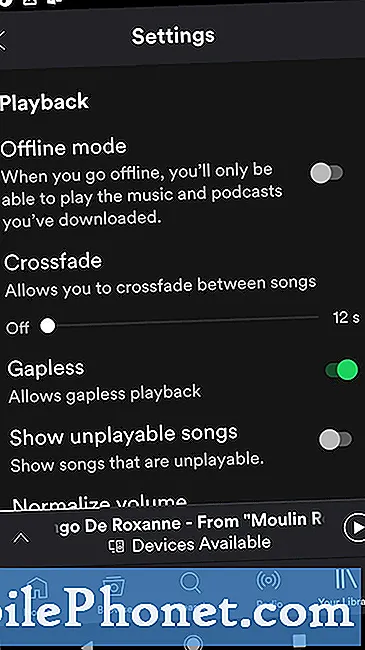
Contenido
- Cómo instalar una actualización fuera de línea en tu PS4
- Lecturas sugeridas:
- Obtenga ayuda de nosotros.
Saber cómo realizar una actualización sin conexión en tu PS4 puede ser útil si encuentras errores al actualizar la consola en línea. También puede mantener el sistema actualizado si no puede conectarlo a Internet todo el tiempo.
Al actualizar su PS4 sin conexión, debe asegurarse de obtener solo los archivos necesarios del sitio web de PlayStation.com. El enlace de descarga de esta guía debería redirigirle al sitio oficial para obtener los datos de actualización. Obtener archivos de actualización de fuentes de terceros puede comprometer la seguridad de tu PS4 y también puede causar problemas.
Al igual que cuando realiza una actualización directa en línea, su PS4 puede dañarse si la actualización se interrumpe si la apaga. Asegúrate de que la PS4 complete el proceso de actualización.
Por último, se le impedirá utilizar la aplicación en su PS4 mientras realiza la actualización.
Cómo instalar una actualización fuera de línea en tu PS4
Tiempo necesario : 10 minutos
Hay 3 pasos generales que debes seguir para realizar una actualización sin conexión en tu PS4.
- Prepara las cosas que necesitas.
Hay algunos requisitos que deben cumplirse para realizar una actualización sin conexión con éxito.
-un conectado a internet computadora y
-externo disco duro o memoria USB.
Computadora conectada a internet.
Necesita una computadora con conexión a Internet para visitar la página oficial de PlayStation y obtener los archivos de actualización.
Disco duro externo o unidad flash USB.
Las otras cosas importantes que debe tener es una unidad flash USB o un disco duro externo para almacenar los archivos de actualización. Este dispositivo de almacenamiento debe tener al menos 460 MB de espacio libre.
- Descarga los archivos de actualización.
Una vez que haya configurado su PC y su unidad flash USB o su disco duro externo, puede comenzar a descargar los archivos de actualización.
Primero, debes asegurarte de crear un especial carpeta en su unidad flash USB o unidad externa llamada "ACTUALIZAR.”
Luego, abra su navegador web y descargue los archivos de actualización. Primero deberá aceptar los términos.
Finalmente, asegúrese de guardar su archivo en la carpeta "ACTUALIZAR" como "PS4UPDATE.PUP“.
- Instale los archivos de actualización en su PS4.
Ahora que tiene los archivos de actualización descargados y guardados, puede comenzar la actualización sin conexión en su PS4.
–Encender tu PS4.
-Conectar la unidad flash USB o el disco duro externo al puerto USB de tu PS4.
-Desde la pantalla de inicio, seleccione Configuraciones.
-Seleccione Actualización del software del sistema.
-Siga las instrucciones en pantalla para completar la actualización.
¡Felicidades! Ahora ha realizado con éxito una actualización sin conexión en su PS4. Tenga en cuenta que la mejor opción para actualizar su PS4 es conectándola directamente a Internet. A veces, las actualizaciones sin conexión pueden volverse más complicadas, especialmente si encuentra un error al descargar los archivos.
Si recibe el error "SU-41350-3 - No se puede encontrar el archivo de actualización" al descargar los archivos de actualización, significa que su computadora ha detectado múltiples descargas del mismo archivo en su carpeta de descargas. Simplemente tiene que buscar estas versiones anteriores y eliminarlas todas. Luego, vuelva a descargar los datos de actualización y asegúrese de que se le cambie el nombre a PS4UPDATE.PUP.
Lecturas sugeridas:
- Qué hacer si PS4 sigue reiniciándose | Solución para el problema de reinicio aleatorio
- Cómo arreglar No puedo oír a los amigos después de unirse a una fiesta en Xbox One
- Cómo reparar el error de Minecraft no puede unirse al mundo en Xbox One
- Cómo solucionar problemas de conexión a Internet de PS4 | No se conecta
Obtenga ayuda de nosotros.
¿Tiene problemas con su teléfono? No dude en contactarnos a través de este formulario. Intentaremos ayudar. También creamos videos para aquellos que quieran seguir instrucciones visuales. Visite nuestro canal de Youtube de TheDroidGuy para solucionar problemas.


